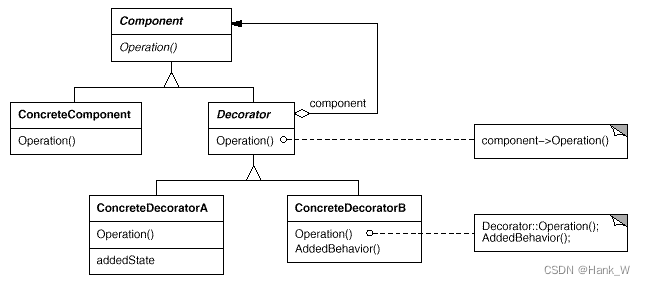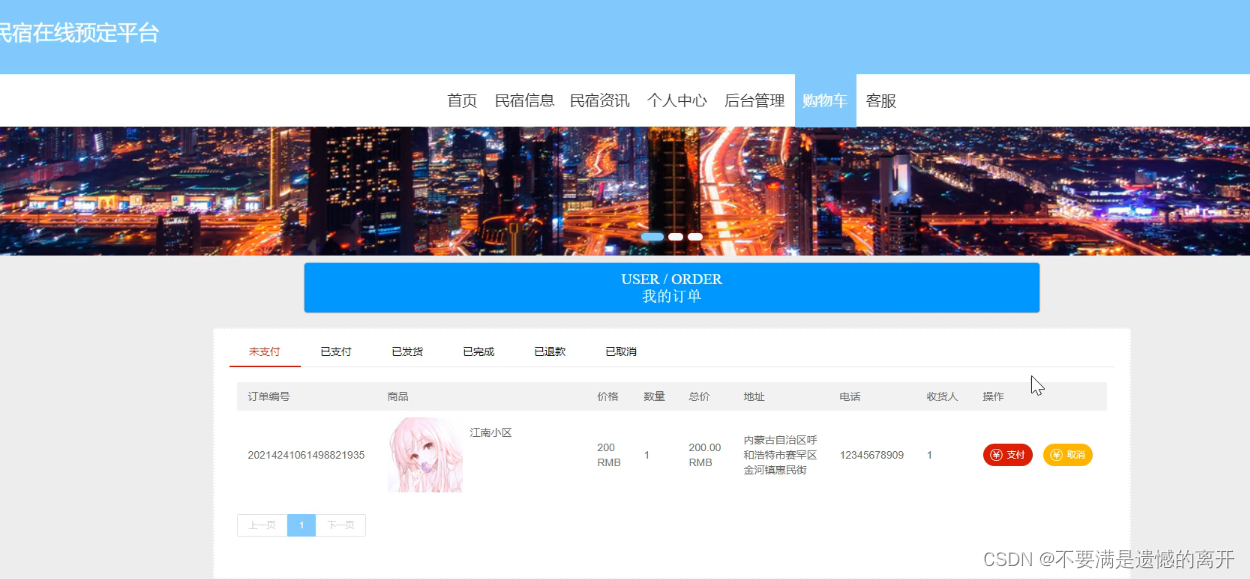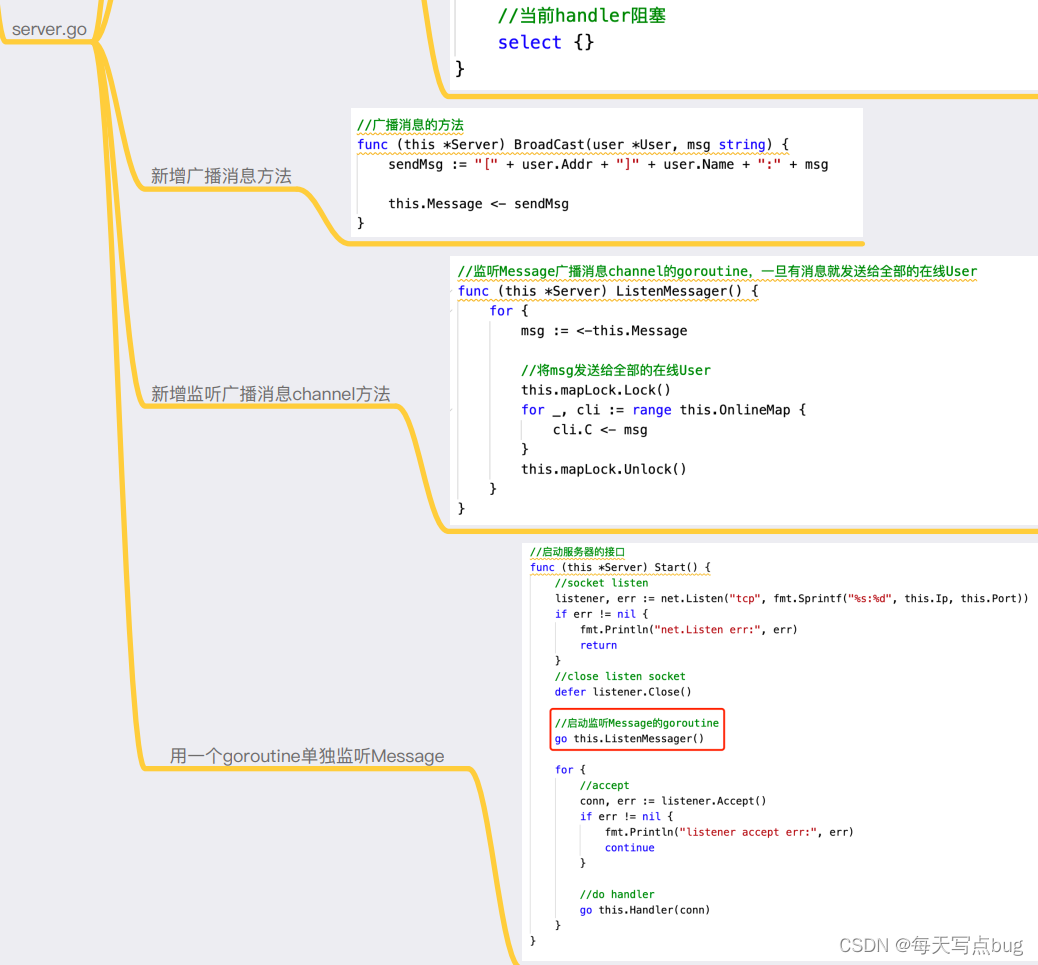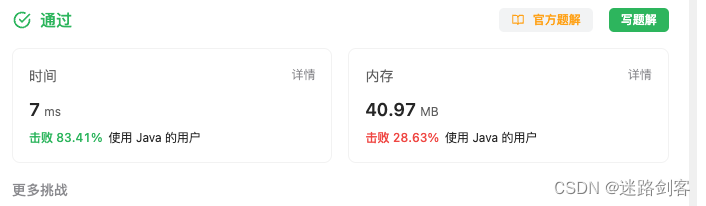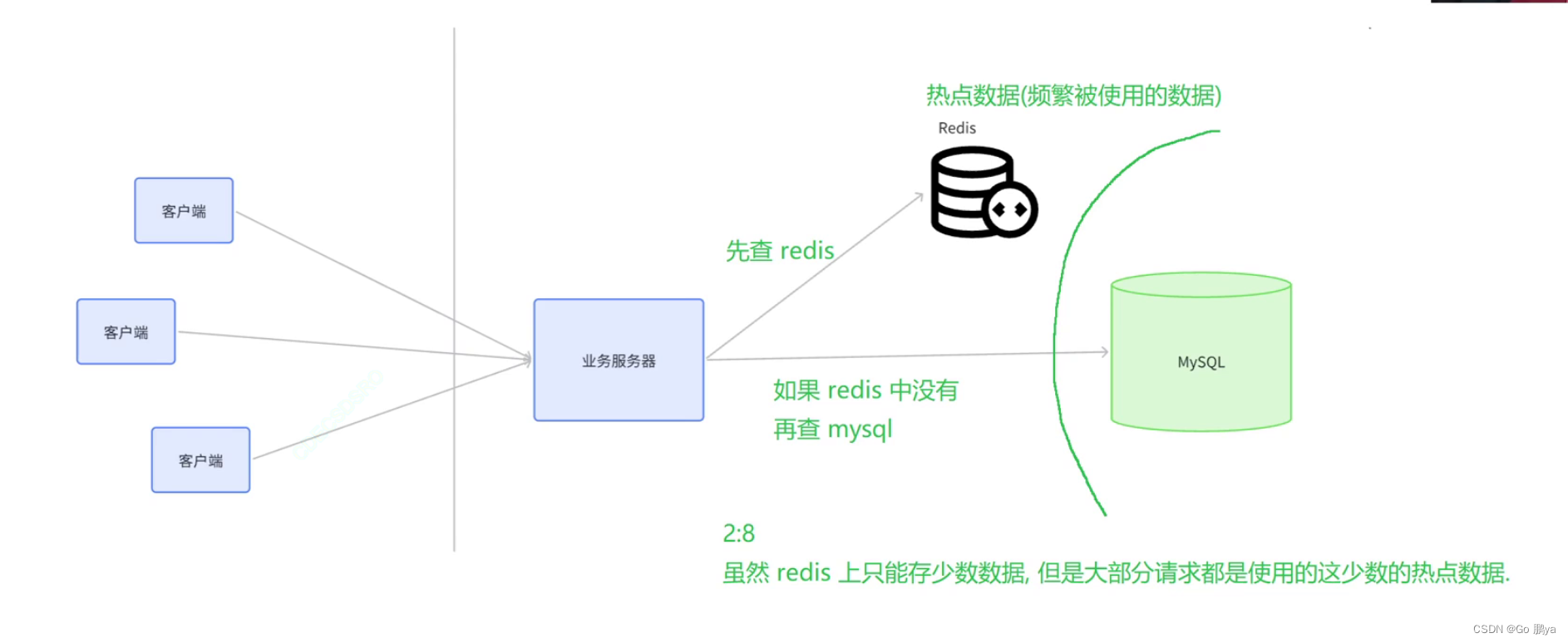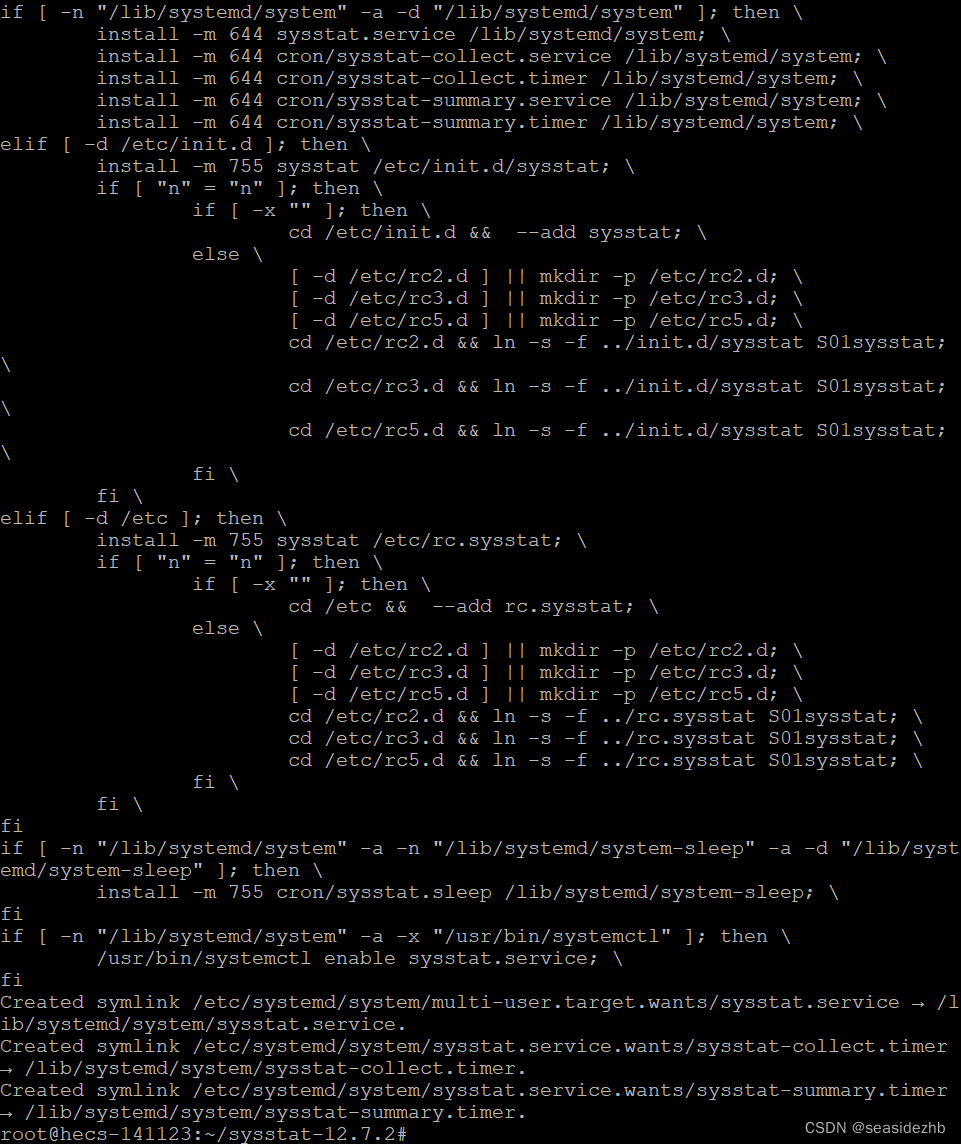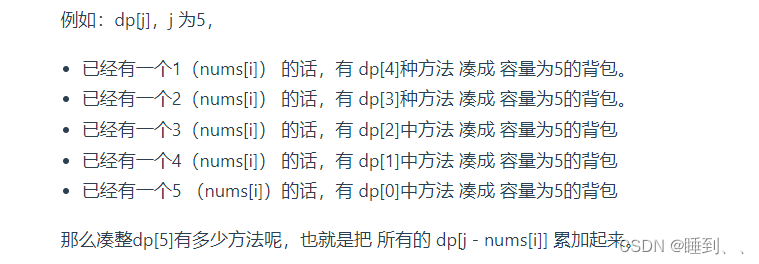一、功能介绍
- 什么是 snippets 功能?
其实大家可能体验过vscode 预先内置的许多 snippets, 比如 for 循环。 在输入 for + Tab 的时候,就可以自动生成代码模版,

展开就是这样的代码

有一个小窍门是通过 tab 键可以在参数之间进行跳转,比移动鼠标更加方便。
例子:在做一些简单的配置之后,就可以通过输入 inc + Tab 生成下面这一个常用的代码。
#include<iostream>
#include<string>
using namespace std;
int main(){
}
二、如何配置
首先 Cmd+Shift+P 调出命令窗口(linux 应该是 Ctrl+Shift+P),输入 snippets

然后选择你的语言, 这里我以 C++ 为例,不同语言的 snippets 是存放在单独的配置文件里。
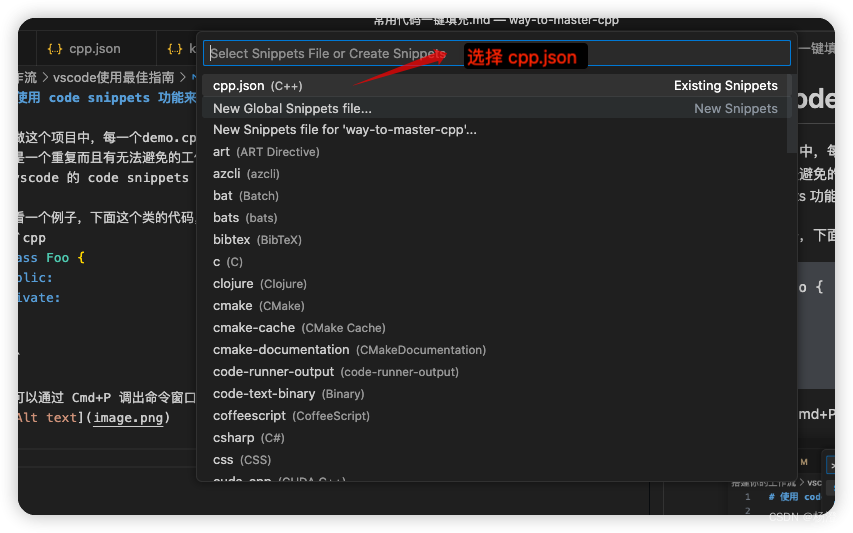
然后你就可以配置你自己的代码片段了,这里我给个自己的配置例子
{
"C++ main template":{
"prefix" : "inc",
"isFileTemplate": true,
"body":[
"#include<iostream>",
"#include<string>",
"using namespace std;\n",
"int main(){\n\n",
"}"
]
},
"C++ class": {
"prefix": "class",
"body":[
"class ${0:class_name} {",
"public:\nprivate:\n",
"};"
]
}
}
- prefix 是触发词
- body: 是生成的语句
- ${0:class_name} 是待手写的参数,你也可以用多个参数。
可以看出 第一个是通过 inc 快速生成一个可执行的 main 函数代码,并引入了常用头文件。
第二个则是通过 class 来产生类代码,这里尤其是类后面那个分号,我经常忘了写,使用 snippets 就完美解决了这个麻烦。
isFileTemplate 提供了第二种用法,即通过 控制台命令来填充 snippets,这个感觉还不如触发词方便,就不介绍了。
更多 snippets 的使用方法参考 vscode User guide
我将继续分享更多工程经验和C++ 相关知识,做了一个github repo,欢迎star.
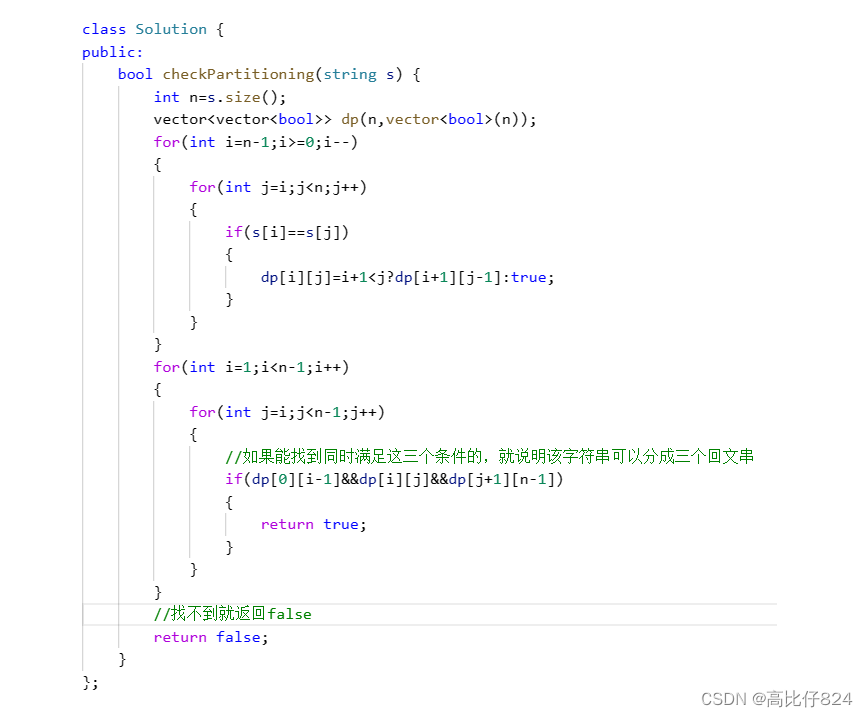
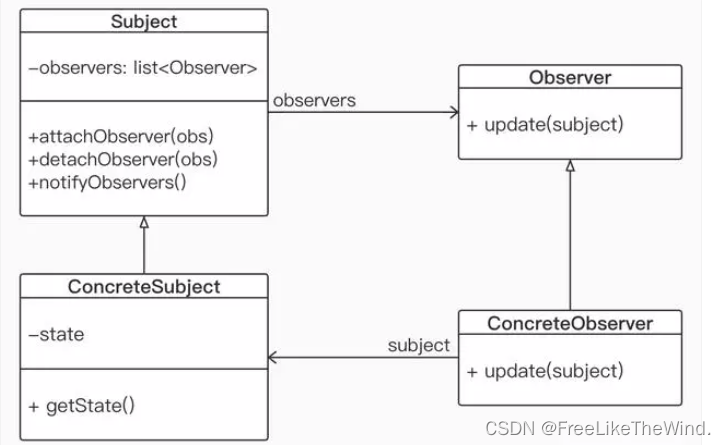

![[论文精读]U-Net: Convolutional Networks for BiomedicalImage Segmentation](https://img-blog.csdnimg.cn/30a1f8721cde4330908f8eceacd2e6ff.png)
![[笔记] Windows内核课程:保护模式《二》段寄存器介绍](https://img-blog.csdnimg.cn/e03204ef92904648a8e871910b244787.png)